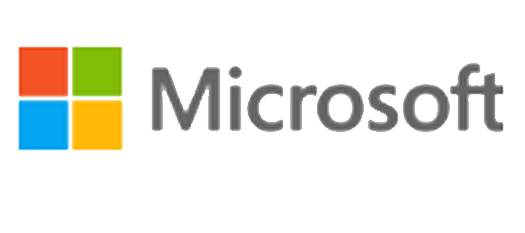1. 添加SharePoint选项卡到Teams
步骤1:上传SharePoint应用包到Teams
下载示例应用清单(如需示例,可参考官方文档中的示例应用包)。
在Teams中,点击左侧菜单栏**“应用”** → “管理应用” → “上传应用”。
选择**“上传自定义应用”**,上传.zip格式的应用包。
添加应用后,选择**“打开”**(或选择目标团队/频道)。
步骤2:将SharePoint作为选项卡添加到频道或聊天
● 在频道或聊天窗口中,点击**“+ 添加选项卡”**。
● 搜索**“SharePoint”**,选择要关联的站点、文档库或列表。
● 配置选项卡名称(如“项目文档库”)并保存。
2. 配置SharePoint选项卡(管理员操作)
部署应用包到SharePoint应用目录
○ 访问https://yourtenant.sharepoint.com/sites/appcatalog/AppCatalog/Forms/AllItems.aspx(替换yourtenant为实际域名)。
○ 上传应用包,并勾选**“使解决方案对组织中的所有站点可用”**。
创建SharePoint页面并嵌入Teams选项卡
○ 在SharePoint站点中,点击**“设置”** → “添加页面”,命名(如“Teams集成页”)。
○ 打开Web部件工具箱,搜索并添加已上传的Teams应用部件。
○ 发布页面并添加到导航栏。
3. 协作功能与权限管理
实时协作
○ 在Teams选项卡中直接打开文档(如Word、Excel),支持多人同时编辑。
○ 修改会自动同步到SharePoint,版本历史记录可追溯。
权限控制
○ 通过SharePoint的权限设置(如“只读”“编辑”)控制团队成员对选项卡内容的访问权限。
○ 在Teams中,只有被授予访问权限的成员才能查看选项卡内容。
文件共享与通知
○ 在聊天中提及文档链接(如#SharePoint: Document Name),自动创建指向SharePoint的链接。
○ 文件更新时会通过Teams通知相关成员。
4. 常见问题与故障排除
选项卡无法加载
○ 确认应用包已正确部署到SharePoint应用目录。
○ 检查网络连接或尝试刷新页面。
权限不足
○ 联系管理员授予访问SharePoint站点或文档库的权限。
○ 在Teams中确认用户是否被添加到对应团队。
不支持的命令
○ 注意:Teams文件选项卡不支持SharePoint扩展命令,但可添加页面、列表或库作为选项卡。
5. 移动端使用(Teams & SharePoint)
● Teams移动应用:在手机或平板中,选项卡内容可实时查看,支持快速编辑和评论。
● SharePoint移动应用:同步访问Teams关联的文档库,支持离线查看和标记。
提示:
● 若企业使用SharePoint Online,集成过程更简化,无需本地部署配置。
● 建议管理员预先测试应用包,确保兼容性和功能正常。
通过以上步骤,用户可在Teams中无缝调用SharePoint的文档管理功能,提升团队协作效率。